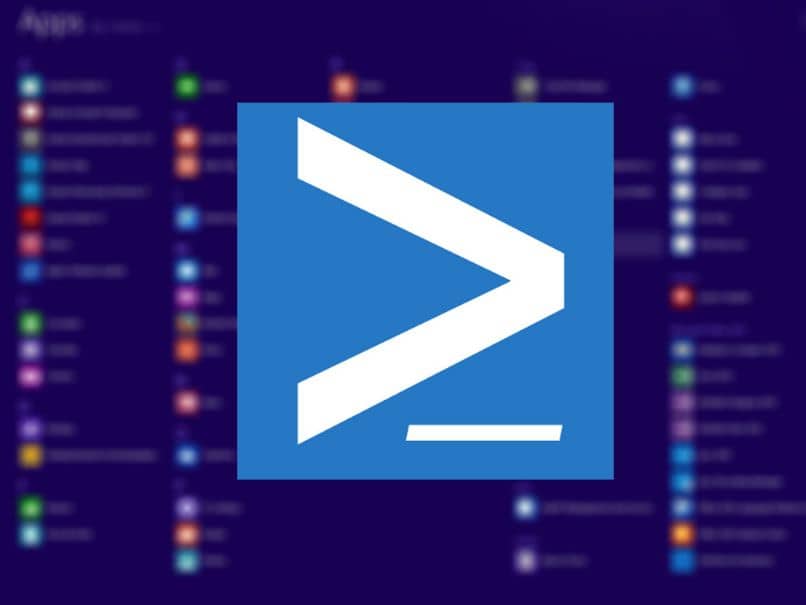La ventaja de Windows 10 es que puede controlar muchas de las configuraciones en él. Sin más preámbulos, comencemos a desarrollar el tema: Cómo eliminar o desinstalar completamente PowerShell de Windows 10.
Cómo eliminar o desinstalar completamente PowerShell de Windows 10
Primero que nada debes saber que en la explicación que te daremos a continuación te explicaremos cómo desinstalar PowerShell 2.0. Esto se debe a que esta versión de PowerShell actualmente contiene una serie de errores relacionados con la seguridad, lo que hace que su computadora sea más vulnerable a varios tipos de ataques.
Además, esta versión también está desactualizada, ya que Potencia Shell se encuentra actualmente en la versión 5.0. Por lo tanto, desinstalar este programa será realmente una forma de aumentar la seguridad de su computadora con Windows 10.
Ahora, para desinstalar PowerShell de Windows 10 de una vez por todas, lo primero que debe hacer es acceder al Panel de control del sistema. Una vez allí, debe ir a Programas> Programas y características y en esta última sección debe seleccionar la opción Enciende o apaga Windows.
Cuando seleccione esta opción, se abrirá una ventana emergente con una lista de opciones con casillas seleccionadas o sin marcar. En esta lista debes buscar la opción Windows PowerShell 2.0 y notarás que la casilla está habilitada. Con la ayuda del cursor, desmarque esta casilla para iniciar el proceso de desinstalación de PowerShell y luego haga clic en Aceptar para completar esta parte del proceso.
Cabe señalar que en esta misma interfaz puedes desactivar Internet Explorer en tu computadora. sí, este viejo motor de búsqueda que nadie usa.
Windows 10 comenzará el proceso de desinstalación de PowerShell iniciando la búsqueda de archivos relacionados con este programa. Luego ve a aplicar los cambios que ha realizado y luego, entre este proceso, es posible que deba esperar unos segundos mientras todo se está ejecutando.
Una vez que se complete esta parte del proceso, verá un mensaje que le advierte que Windows ha completado todos los cambios y debe hacer clic en Cerrar para finalizar el proceso. Llegados a este punto y sin haber hecho mucho, Trinchera PowerShell De una forma muy sencilla.
¿Cuáles son las características de PowerShell en Windows 10?
PowerShell es una herramienta ampliamente utilizada por los administradores de sistemas, ya que es útil para realiza la gestión, automatización y diversas configuraciones Windows avanzado. PowerShell también se usa ampliamente para crear scripts que automatizan tareas comunes. Por ejemplo, con esta herramienta puedes configurar la activación y desactivación automática de tu sistema.
También en este programa puedes crear tablas hash y vectores, declarar variables, incluir excelentes operadores aritméticos y también cesión. En resumen, existen muchas características de Windows PowerShell. pero lo que destaca de este programa es que para los administradores de sistemas facilita las tareas a una escala increíble.
Los mejores momentos de PowerShell
Entre las funciones más importantes podemos mencionar la capacidad de realizar y ejecutar las tareas que planifiques. Además, el hecho de que tenga transferencias disponibles para todos. caliente.
Cabe señalar que tiene unidad de carga rápida fantástico, así como un flujo de trabajo automatizado más eficiente. También tiene increíbles mejoras en Windows PowerShell Web Access.
¿Lo notaste? El proceso no es facil eliminar PowerShell Windows 10; ¡Como es tan fácil, no pierdas más tiempo! Ve ahora y comienza a desinstalar PowerShell y verás que no te llevará 5 minutos en este proceso, lo completarás tan pronto que ni siquiera te darás cuenta cuando te deshagas de PowerShell.
¿Te ha resultado útil??
0 / 0